Asus पासवर्ड भूल गया मैं अपना वाईफ़ाई पासवर्ड भूल गया
मैं कैसे से अपना पासवर्ड पुनर्प्राप्त कर सकता हूं वाईफाई नेटवर्क, अगर आप इसे भूल गए? ऐसा होता है कि मैं सेट अप घर वाई-फाई नेटवर्क (या प्राप्त किसी सेट अप करने के लिए), नेटवर्क कागज जिस पर यह जमा हो गया था पड़ोसियों विचित्र करने के लिए प्राकृतिक वसूली रिकॉर्ड इंटरनेट juzat vayfay पर मुक्त करने के लिए है, लेकिन कुछ समय के बाद, पासवर्ड भूल गया है नहीं कर सका, और होना चाहिए, खो दिया है। स्वाभाविक रूप से, जब आप एक नया डिवाइस कनेक्ट करने का प्रयास करते हैं, तो वह पासवर्ड मांगेगा, लेकिन जब आप इसे भूल गए थे, तो यह निश्चित रूप से काम नहीं करेगा। इसलिए, इस अनुच्छेद में मैं आपको इसे पुनर्स्थापित करने में मदद करेगा
पता लगाने के लिए 3 तरीके हैं भूल गए पासवर्ड अपने वाफे से राउटर की सेटिंग में या एंड्रॉइड पर स्मार्टफ़ोन की कॉन्फ़िगरेशन फ़ाइलों में, विंडोज कंप्यूटर में सहेजे गए पासवर्ड देखें।
अपने कंप्यूटर सेटिंग्स में Wi-Fi से पासवर्ड देखें
यह विधि विंडोज विस्टा और विंडोज 7 के लिए लागू है
- आपको जाने की आवश्यकता है "प्रारंभ" - "नियंत्रण कक्ष" - नेटवर्क प्रबंधन केंद्र और साझा करना» । बाईं ओर मेनू में आइटम खोलें "वायरलेस नेटवर्क प्रबंधन"
- हम अपने नेटवर्क का नाम देखें, उस पर दाएं माउस बटन के साथ क्लिक करें और चुनें "गुण", तब टैब पर जाएं "सुरक्षा।"
- हमने एक डाव डाल दिया "इनपुट अक्षर प्रदर्शित करें" और हमें खुशी है कि आप अपना पासवर्ड देख सकते हैं।
आप वाईफाई राउटर की सेटिंग में पासवर्ड भी खोज सकते हैं।
आपको अपने इंटरफेस पर जाना होगा वाई-फाई राउटर, यह आमतौर पर में आवश्यक है पता बार ब्राउज़र डायल 192.168.0.1 या 1 9 02.16.1.1 । सिस्टम लॉगिन और पासवर्ड के लिए पूछेगा यदि वे बदल नहीं गए हैं तो मानक व्यवस्थापक - व्यवस्थापक या व्यवस्थापक - 1234। इस खंड में वायरलेस सुरक्षा आप अपने पासवर्ड पर जासूसी कर सकते हैं
यदि आपको रूटर से पासवर्ड नहीं पता है, तो केवल फ़ैक्टरी रीसेट आपकी सहायता करेगा। सभी उपकरणों के पास इसे बनाने के लिए एक विशेष बटन है यदि आप (सुई या किसी अन्य छोटी सी वस्तु की आवश्यकता हो सकती) 10-15 सेकंड के लिए बटन दबाए रखें, रूटर उसकी मूल स्थिति में रीसेट कर दिया जाएगा, और यह कॉन्फ़िगर करें कि आप क्रमशः पासवर्ड आप रिटायर फिर करने के लिए
वायरलेस डिवाइस की संख्या में वृद्धि के साथ, उपयोगकर्ता तेजी से पूछते हैं कि उनके वाईफाई से पासवर्ड कैसे सीखें तथ्य यह है कि वाई-फाई का पासवर्ड केवल एक बार स्थापित किया गया है, और कनेक्शन सेटिंग के कारण, के बाद अन्य वायरलेस डिवाइस भंडार ऑपरेटिंग सिस्टम विंडोज, Android, iOS और उपयोगकर्ता उनकी प्रविष्टि नहीं रह गया है आवश्यक है हर बार जब आप नेटवर्क से पासवर्ड (key) दर्ज करने के लिए कनेक्ट।
ऐसा नहीं है कि समय के साथ, घर वाईफ़ाई नेटवर्क से पहले से निर्धारित पासवर्ड सफलतापूर्वक भुलाया जा सकता है और याद विशेष रूप से एक लंबे पासवर्ड अब संभव नहीं है आश्चर्य की बात नहीं है। आइए, सभी विकल्पों को देखो, अपने वाईफाई से भूल गए पासवर्ड को कैसे ढूंढें
विंडोज़ 7.8 और 10 में अपने कंप्यूटर पर वाईफ़ाई से पासवर्ड कैसे पता चलेगा
यदि आपने पहले सेट अप किया था वाईफाई कनेक्शन कंप्यूटर या लैपटॉप पर, आप ऑपरेटिंग सिस्टम विंडोज 7 के नेटवर्क कनेक्शन की सेटिंग में पासवर्ड पा सकते हैं।

कंप्यूटर पर, आइकन पर दाएं माउस बटन पर क्लिक करके "नेटवर्क और साझाकरण केंद्र" पर जाएं वायरलेस नेटवर्क, तब विंडो में हम "वायरलेस नेटवर्क प्रबंधन" का चयन करते हैं
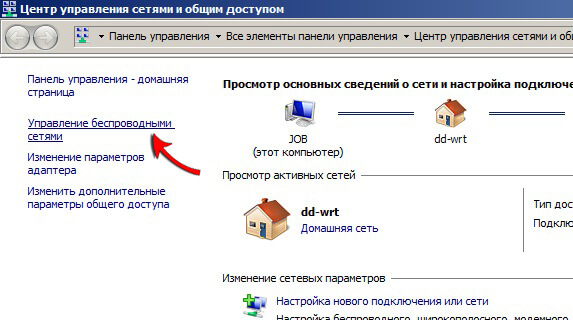
वायरलेस नेटवर्क की सूची के साथ खुली हुई खिड़की में, वह पासवर्ड चुनें, जिस पर आपको पासवर्ड ढूंढना होगा। 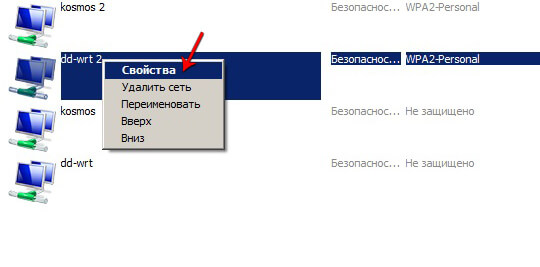
वाईफाई नेटवर्क के गुणों को खोलें, "सुरक्षा" टैब पर जाएं और "प्रदर्शन चिह्न" विंडो में एक टिक लगाएं। इस प्रकार, सुरक्षा कुंजी क्षेत्र में, अंकों की बजाय, पहले दर्ज किया गया वाईफाई पासवर्ड। लिखने के लिए मत भूलना यह पासवर्डभविष्य में ऐसी ही समस्या का सामना करने के लिए नहीं 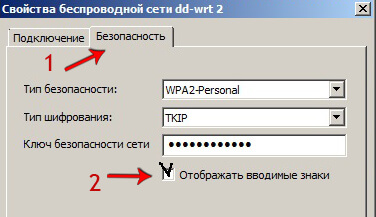
मैं आपका ध्यान आकर्षित करता हूं कि पासवर्ड ढूंढने का तरीका केवल आपके वाईफाई नेटवर्क के लिए उपयुक्त है, जिसके लिए कनेक्शन पहले कॉन्फ़िगर किया गया था और फिट नहीं था अज्ञात नेटवर्क पड़ोसियों।
आप इस तरह से, या कोई रास्ता नहीं एक टिक स्थापित करने के लिए पासवर्ड को प्रदर्शित नहीं कर सकते हैं, और अगर कंप्यूटर पहले से किसी WiFi नेटवर्क से हमें वांछित से कनेक्ट नहीं किया गया है, यह एक और तरीका है रूटर सेटिंग में पासवर्ड पता करने के लिए संभव है।
रूटर की सेटिंग में वाईफ़ाई पासवर्ड कैसे देखें
सबसे पहले, हमें इस सेटिंग की आवश्यकता है वाईफाई राउटर कनेक्शन सेटिंग्स अनुभाग में अपने राउटर को और पीछे से स्टीकर पर चालू करें, आप अपने डिवाइस से आईपी पते, लॉगिन और पासवर्ड देखेंगे। डी-लिंक, एएसयूएस और टीपी-लिंक के पतों और पासवर्ड के साथ स्टिकर चित्रों में नीचे कैसे दिखते हैं, इसका एक उदाहरण।

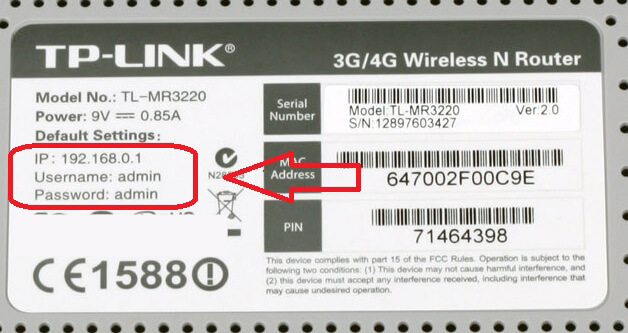
आपके कंप्यूटर पर या किसी अन्य कंप्यूटर पर ब्राउज़र में एंड्रॉइड डिवाइस आईपी राउटर दर्ज करें, उदाहरण के लिए http: //192.168.1.1 इसके आगे लॉगिन और पासवर्ड। डीडी- wrt में सिले डी-लिंक के उदाहरण पर, पासवर्ड सुरक्षा अनुभाग में वाईफाई टैब पर है। अन्य राउटरों के लिए, सेटिंग्स के लिए मार्ग कई मामलों में समान है, किसी भी मामले में, हमें "वायरलेस सुरक्षा" टैब और "सुरक्षा कुंजी" या वाईफाई कनेक्शन की "WPA कुंजी" खोजने की आवश्यकता है।
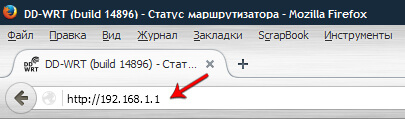
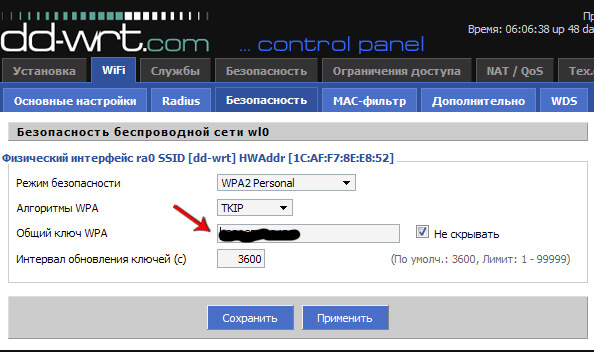
अगर कोई स्टिकर नहीं हैं, लेकिन एक ही समय में नेटवर्क कनेक्शन कंप्यूटर पर कॉन्फ़िगर, आप ipconfig आदेश के माध्यम से राउटर का पता देख सकते हैं ऐसा करने के लिए, विंडोज 7 में, कुंजीपटल विन + आर पर बटन दबाएं, फिर "cmd" कमांड दर्ज करें और एंटर दबायें। विंडोज 8 के लिए, विन + एक्स कुंजी दबाएं और खुले विंडो में "कमांड प्रॉम्प्ट" चुनें। इस प्रकार, हम में परिचय कमांड लाइन "Ipconfig" और जारी डेटा के सेट के बीच हम "डिफ़ॉल्ट गेटवे" शिलालेख की तलाश करते हैं, यह हमारे राउटर का पता है।

यदि आप ऊपर वर्णित सभी तरीकों से पासवर्ड नहीं पा सकते हैं, तो मैं रूटर को फ़ैक्टरी सेटिंग्स (रीसेट बटन) में रीसेट करने की सलाह देता हूं और नए पासवर्ड सेटिंग में सेटिंग के साथ फिर से कॉन्फ़िगर करता हूं।
एंड्रॉइड डिवाइस पर सहेजे गए वाईफाई पासवर्ड ढूंढें
एंड्रॉइड पर चलने वाले फोन या टैबलेट पर अपने वाईफाई से पासवर्ड जानने के लिए, हमें डिवाइस पर मूल एक्सेस की आवश्यकता है। यदि ऐसी पहुंच उपलब्ध है, तो किसी भी माध्यम से फ़ाइल प्रबंधक आपको "डेटा / मिश्र / वाईफ़ाई" फ़ोल्डर पर जाने की जरूरत है, पाठ संपादक में "wpa_supplicant.conf" फ़ाइल को खोलें और उसमें पीएसके पैरामीटर ढूंढें, जो हमारा वांछित पासवर्ड है
आप Google Play "WiFi Password" या "वाईफ़ाई पास रिकवरी" पर भी एप्लिकेशन इंस्टॉल कर सकते हैं, जो सभी नेटवर्क से पूर्व में सहेजे गए पासवर्ड प्रदर्शित करेगा।
घुसपैठियों द्वारा उपयोग के खिलाफ की रक्षा करने के लिए पासवर्ड और उपयोगकर्ता नाम सबसे प्रभावी और सर्वव्यापी तरीका है, और बस बिन बुलाए मेहमान। रूटर में पासवर्ड सेटिंग्स मेनू दर्ज करने के लिए सेट कर रहे हैं, वायरलेस से कनेक्ट करें Wi-Fi नेटवर्क, इंटरनेट को एक्सेस करने के लिए उपयोगकर्ता को प्रमाणित करने के लिए लेकिन अक्सर यह होता है कि उपयोगकर्ता राउटर से पासवर्ड भूल गया, और ऐसे मामलों में, इसे पुनर्स्थापित करने के लिए कई आउटपुट हैं
लेख वसूली के लिए दो विकल्पों पर विचार करेगा:
शारीरिक, यही है, आपको उठना है, राउटर पर जाएं और उसके साथ कुछ जोड़-तोड़ियां करें;
सॉफ्टवेयर, अर्थात, केवल विशेष कार्यक्रमों की सहायता से, राउटर को छूने के बिना।
विधि एक
सबसे आसान और सबसे तेज़ तरीका है कि एक विशेष बटन का उपयोग करके सभी सेटिंग्स को फ़ैक्टरी सेटिंग्स में रीसेट करना है।
रीसेट बटन
एक नियम के रूप में, बटन को "रीसेट" के रूप में निर्दिष्ट किया जाता है, जो राउटर के पीछे स्थित होता है, और आकस्मिक दबाव से बचने के लिए मामले में recessed। बटन को धक्का और जारी करना पर्याप्त नहीं है, निर्माता और मॉडल के आधार पर आपको इसे 15 सेकंड तक दबाया जाना चाहिए, जिसके बाद सभी प्रकाश संकेतक झपकी लेते हैं और रूटर फ़ैक्टरी डिफ़ॉल्ट सेटिंग्स से रीबूट हो जाएगा। इसके बाद, दस्तावेज खोलें और डिफ़ॉल्ट पासवर्ड को देखें (मूल रूप से "व्यवस्थापक" और ज़ीक्सीएलएल रूटर "1234" या "12345" के लिए)।
लेकिन यह याद रखना चाहिए कि इस पद्धति के साथ सभी सेटिंग्स शून्य पर रीसेट हो जाएंगी, और आपको स्क्रैच से सब कुछ समायोजित करना होगा।
दूसरे की विधि
दूसरा विकल्प यह है कि राउटर से पासवर्ड का पता लगाना, बल्कि वसूली की पद्धति, और निवारक सलाह - पासवर्ड के रूप में, राउटर का मैक-एड या उसके सीरियल नंबर को निर्दिष्ट करें, जो राउटर के निचले भाग के तहत लेबल पर दर्शाए गए हैं।

राउटर के नीचे लेबल
अब आप पासवर्ड याद नहीं रख सकते, बस लेबल को देखो और यह तैयार है
ऊपर वर्णित तरीके कंप्यूटर की भागीदारी के बिना, एक भौतिक प्रकृति के हैं लेकिन आप कंप्यूटर की कुर्सी पर बैठे बिना पासवर्ड पुनर्प्राप्त कर सकते हैं और विशेष उपयोगिता कार्यक्रमों की सहायता से डिवाइस को छूने के बिना भी कर सकते हैं। दो प्रोग्रामों और उनकी मदद से राउटर के पासवर्ड को कैसे ठीक करें का विवरण देखें।
सॉफ़्टवेयर पुनर्प्राप्ति विधि
विधि तीन
पहले प्रोग्राम के लिए, एक विन्यास फाइल की आवश्यकता होती है, जिसे राउटर की सेटिंग्स मेनू से बनाया जाना चाहिए, जब तक कि पासवर्ड भूल गया न हो।
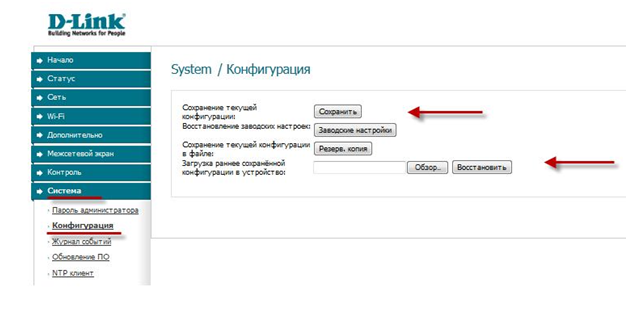
कॉन्फ़िगरेशन फ़ाइल सहेज रहा है
राउटर के आधार पर, आपको सिस्टम, सिस्टम कॉन्फ़िगरेशन, कॉन्फ़िगरेशन, पुनर्प्राप्ति, या कुछ समान मेनू आइटम की खोज करना होगा। वर्तमान विन्यास के साथ एक फ़ाइल बनाने और रूटर विन्यास संग्रहीत फ़ाइल (वसूली सेटिंग्स, बैकअप) लोड करने के लिए - अगले पृष्ठ पर दो बटन की एक न्यूनतम किया जाएगा। लेकिन अतिरिक्त आइटम हो सकते हैं, जैसे कि "फैक्ट्री सेटिंग्स" आदि।
वैसे, बैकअप बचाने के लिए न केवल पासवर्ड ठीक करने के लिए संभावित जरूरत के लिए, लेकिन यह भी इस तरह के एक हार्डवेयर विफलता के बाद के रूप में कई अन्य अवसरों के लिए उपयोगी, सेटिंग कर सकते हैं "उड़ा" किया, जिसके बाद वह संपूर्ण सेटअप फिर से बनाने के लिए आवश्यक हो जाएगा। यदि कोई सहेजी गई कॉपी है, तो उसे राउटर में अपलोड करें, और आप काम कर चुके हैं।
यदि हम, सौभाग्य से, एक सहेजी गई प्रति है, तो हमें प्रोग्राम "रूटर पासव्यू" की आवश्यकता होगी।
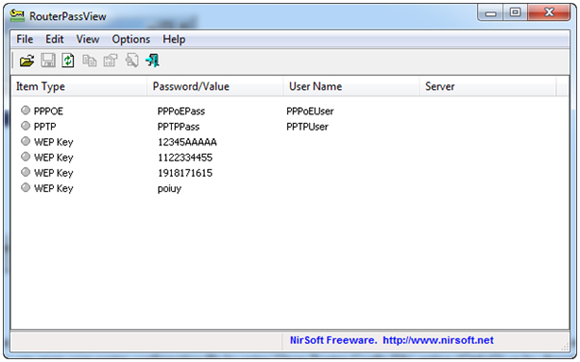
प्रोग्राम विंडो
ऑपरेशन का सिद्धांत यह है कि सभी पासवर्ड और लॉगिन सहेजे गए रूटर कॉन्फ़िगरेशन फ़ाइल में संग्रहीत किए जाते हैं। लेकिन वे एक एन्क्रिप्टेड फॉर्म में संग्रहीत किए जाते हैं, सिर्फ "नोटपैड" में फ़ाइल खोलें और आप जानकारी नहीं देख पाएंगे। "रूटर passvyu" फाइल का विश्लेषण करती है, और इसका इस्तेमाल एक बहुत बड़ी अपना पासवर्ड बाहर निकलने के लिए मौका है, और मौका बहुत अधिक है, तो अपने रूटर मॉडल आम है। तथ्य यह है कि दुनिया में बड़ी संख्या में राउटर मॉडल और कंपनियां हैं, और सभी को समर्थन देना असंभव है। समर्थित मॉडल की सूची इस प्रकार है:
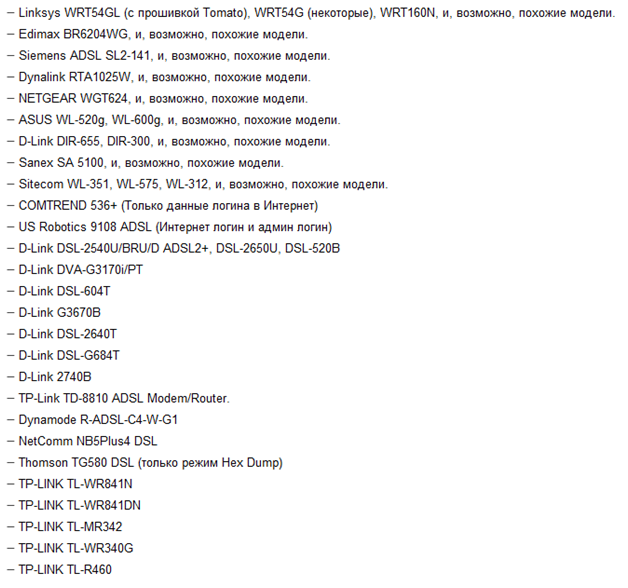
समर्थित राउटर मॉडल की सूची
विन्यास फाइल प्रसंस्करण शुरू करने के लिए, प्रोग्राम शुरू करें, "फ़ाइल खोलें" आइकन पर क्लिक करें और फ़ाइल का पथ निर्दिष्ट करें। आप प्रोग्राम विंडो में फ़ाइल को बस खींच और ड्रॉप कर सकते हैं।
कार्यक्रम अंग्रेजी भाषा है, लेकिन उत्कृष्ट क्रैकर्स, फ्रीवेयर लाइसेंस, जो कि, संस्करण 1.47 के लिए मुफ्त है।
http://soft.mydiv.net/win/files-RouterPassView.html
वहाँ भी Russifiers स्थित हैं
विधि चार
चौथा, और आज के लिए अंतिम, राउटर के पासवर्ड को पुनर्स्थापित करने की कोशिश करने का तरीका कार्यक्रम "रूटर पासवर्ड क्रैकर" है।
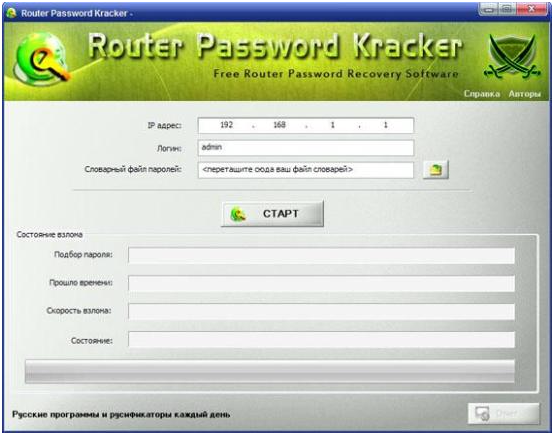
प्रोग्राम विंडो
यह प्रोग्राम, पिछले एक के विपरीत, अब एक सहेजी गई कॉन्फ़िगरेशन फ़ाइल की आवश्यकता नहीं है। इसके संचालन के लिए, आपको केवल रूटर (वायर्ड और वाई-फाई के माध्यम से, महत्वपूर्ण नहीं) से कनेक्ट करना होगा।
«रूटर पासवर्ड Kracker» के ऑपरेटिंग सिद्धांत जानवर बल, शब्दकोश, अन्य जानवर बल, चयन के जानवर बल अधीन किया शब्दों में है। यह विधि बहुत लंबी है, लेकिन कई मामलों में कोई अन्य तरीका नहीं है।
जाहिरा तौर पर, कार्यक्रम का काम वीडियो सबक पर देखा जा सकता है:
10वाईफ़ाई के लिए पासवर्ड कई मायनों में बहाल किया जा सकता है वाईफ़ाई के लिए एक रूटर से कनेक्ट करने के रूटर ही, या एक नेटवर्क कनेक्शन के व्यवस्थापक पैनल के लिए उपयोग - लेकिन पहले आपको क्या हम वाईफाई से एक पासवर्ड से मतलब है परिभाषित करने की जरूरत?
चलो पहले एक के साथ शुरू करते हैं यह ज्ञात है कि किसी भी वायरलेस रूटर के इंटरनेट कनेक्शन सेट करने के क्रम में, आप या तो आपूर्ति की स्थापना सीडी डालने और कदम सेटअप द्वारा एक कदम कर सकते हैं या एक ब्राउज़र के माध्यम से अपने प्रशासनिक भाग पर जाते हैं, क्या आप पासवर्ड उससे जानने की जरूरत चाहिए। लेकिन क्या होगा अगर डिस्क एक लंबे समय के लिए खो गया है, और उपयोगकर्ता व्यवस्थापक पैनल तक पहुंच के लिए पासवर्ड भूल गया? या, उदाहरण के लिए, मैं अक्सर एक स्थिति है जहाँ कंपनी रूटर कनेक्शन का आदेश देता है और उसके डिवाइस है, जो गोदाम में और करने के लिए यह कोई कोई निर्देश या लेबल या कुछ और जानकारी कुछ साल रखना प्रदान करता पाया जाता है। कैसे, इस मामले में, वह सीखना है और वाईफ़ाई राउटर से पासवर्ड कैसे बदला जाए? हम एक साथ छंटनी कर रहे हैं

वाईफाई राउटर से पासवर्ड कैसे पता चलेगा?
इसलिए, भूल गए पासवर्ड को पुनर्प्राप्त करने के कई तरीके हैं।
1. निर्देशों को देखने के लिए सबसे आसान तरीका है। लेकिन यह विकल्प आदर्श है। ज्यादातर बार यह खोला जाता है या बॉक्स खोलने और प्रारंभिक रूप से सेट करने के तुरंत बाद त्याग दिया जाता है।
2. अक्सर, राउटर के लिए पासवर्ड डिवाइस के नीचे लेबल पर होता है। लॉगिन और पासवर्ड के अतिरिक्त, वहां आमतौर पर उस पते पर भी संकेत दिया जाता है जिस पर आपको व्यवस्थापक पैनल पर पहुंचने की आवश्यकता होती है।
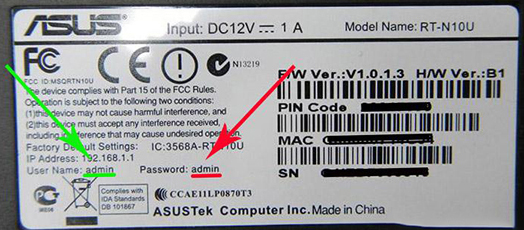
3. यदि स्टीकर पहले से ही लंबे समय तक बंद हो चुका है, तो आप समान पासवर्ड खोजने का यादृच्छिक प्रयास कर सकते हैं। अक्सर वाई-फाई सेट करने वाले लोग सुरक्षा के साथ परेशान नहीं होते और डिफ़ॉल्ट रूप से पहुंच के लिए डेटा छोड़ देते हैं। बहुत सारे रूटर पर वे एक जोड़ी हैं व्यवस्थापक / व्यवस्थापक - इसे दर्ज करने का प्रयास करें
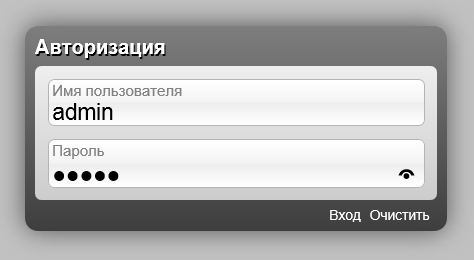
4. यदि यह भी काम नहीं करता है, तो आपको रूटर रिबूट करना होगा और इसे फ़ैक्टरी सेटिंग्स पर वापस रोल करना होगा। ऐसा करने के लिए, कुछ तेज वस्तुएं लें, जैसे कि एक पेंसिल, और मामला पर एक छोटा-सा recessed "reset" बटन ढूंढें। जब हम रूटर नेटवर्क पर हैं और 15-20 सेकंड प्रतीक्षा करते हैं, तब हम इसे दबाते हैं।

इसके बाद हम सेवा पर जाते हैं routerpasswords.com और अपने राउटर के मॉडल को ढूंढें। इस साइट पर वाईफाई राउटर के कई मॉडलों से डिफ़ॉल्ट पासवर्ड हैं, इसलिए संभव है कि आप अपना खुद का पता लगा लेंगे।
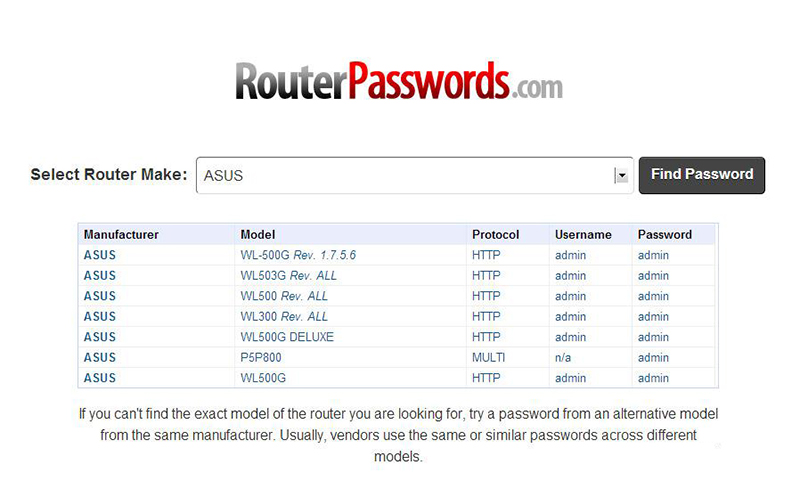
राउटर पर पासवर्ड कैसे डालें?
अंततः प्रशासन क्षेत्र में पहुंचने के बाद, सबसे पहले आपको रूटर पर पासवर्ड बदलना होगा, जो फैक्ट्री सेटिंग्स में था और अपना खुद का रख दिया। इसके लिए (Asus उदाहरण का उपयोग कर), "प्रशासन" खंड, "सिस्टम" टैब पर जाएं। और उपयुक्त क्षेत्रों में, पुष्टिकरण के साथ एक नया महत्वपूर्ण मान दर्ज करें। तब सेटिंग्स को बचाने
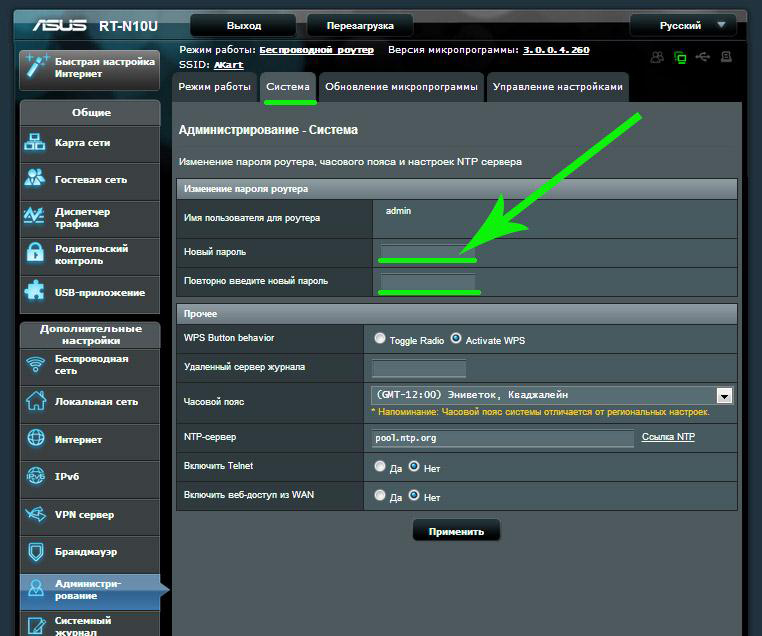
और यहां वाईफ़ाई राउटर से पासवर्ड बदलने के लिए इंटरफ़ेस है I डी लिंक डीआईआर 300 :
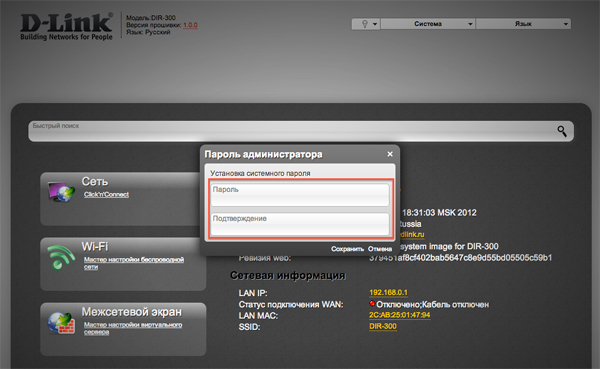
और इस परिवर्तन में टीपी लिंक:
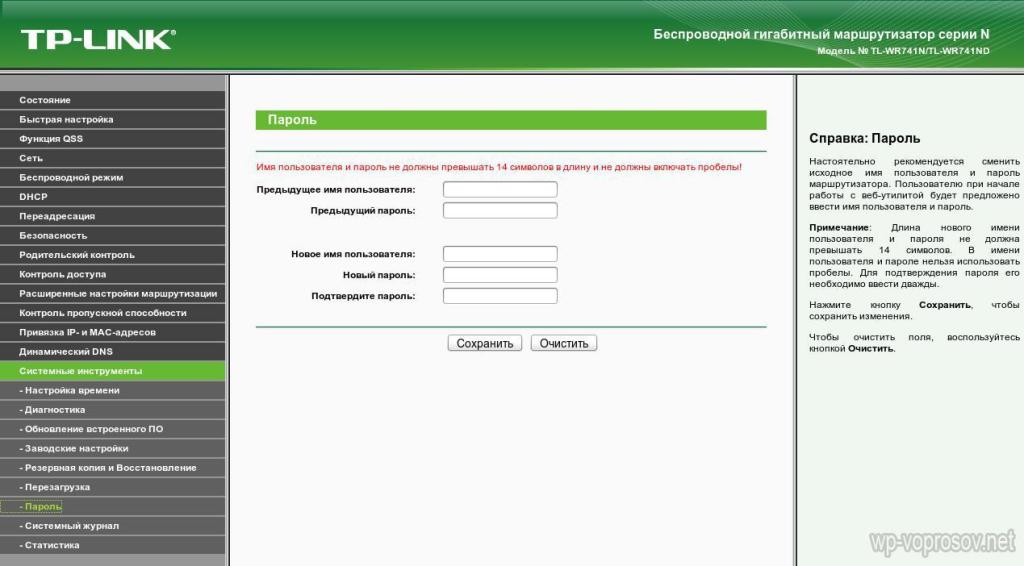
वाईफाई से पासवर्ड कैसे खोजा और अपना खुद का पता लगाएं?
अब चलो एक अन्य स्थिति के बारे में बात करें - उदाहरण के लिए, आप पासवर्ड भूल गए, राउटर प्रशासन इनपुट से नहीं, बल्कि वाईफाई नेटवर्क के पासवर्ड से। आप निश्चित रूप से, केबल के माध्यम से राउटर से कनेक्ट कर सकते हैं, सेटिंग में जा सकते हैं और इसे बदल सकते हैं, लेकिन क्या अगर आपके पास कोई पैच कार्ड नहीं है और उसके साथ एकमात्र कनेक्शन है - वायरलेस नेटवर्क के माध्यम से जिसका पासवर्ड आप भूल गए? कुछ धोखाधड़ी कार्यक्रमों के साथ एक पासवर्ड को दरकिनार करना आवश्यक नहीं है। विंडोज ऑपरेटिंग सिस्टम की गहराई से प्रवेश करने के बाद एक बहुत अच्छी मुफ्त सुविधा है जो पासवर्ड को खींचती है। इसे कहा जाता है वायरलेस कुंजी देखें - आप लिंक डाउनलोड कर सकते हैं यह प्रोग्राम WPA / PSK एन्क्रिप्शन के किसी भी सबसे जटिल प्रकार के साथ काम करता है।
व्यवस्थापक के रूप में डाउनलोड करें और चलाएं - कोई स्थापना की आवश्यकता नहीं है। थोड़ी प्रतीक्षा के बाद, प्रोग्राम उन सभी चाबियाँ प्राप्त करेगा जो कंप्यूटर ने कभी भी मानक विंडोज़ अनुप्रयोगों (वायरस ज़ीरो कॉन्फ़िगरेशन में Windows XP और ऊपर दिए गए संस्करणों में डब्ल्यूएलएएन ऑटोकॉन्फ़िग) का उपयोग करने के लिए जुड़ा है। संक्षेप में, यदि आप कनेक्ट करने के लिए किसी भी तीसरे पक्ष के अनुप्रयोगों का उपयोग नहीं करते हैं, तो सब कुछ वहां मौजूद होगा।
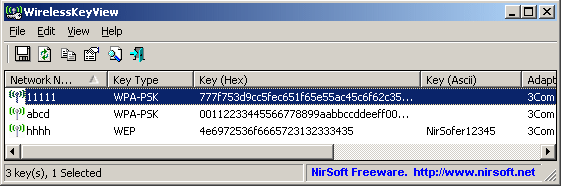
उसके बाद, उन्हें एक अलग टेक्स्ट फ़ाइल में सहेजें और उस खोज को खोजें जो आपको अभी चाहिए। उसके बाद, इसे याद रखें, या आप इसे बदल सकते हैं और रख सकते हैं नया पासवर्ड वाईफ़ाई पर, जिसे आप आसानी से याद रख सकते हैं
अपने फोन का इस्तेमाल करते हुए वाईफाई से पासवर्ड कैसे पता चलेगा?
आइए एक और विशिष्ट स्थिति की कल्पना करें: आप किसी जगह में कहीं एक वाईफाई कनेक्शन से पासवर्ड प्राप्त करते हैं - उदाहरण के लिए, पड़ोसी से ;-)। अपने फोन या टेबलेट को इसके साथ कनेक्ट करें और चुपचाप से इंटरनेट का उपयोग करें कुछ समय बाद उसे लैपटॉप से भी कनेक्ट करने की आवश्यकता थी, लेकिन ज़ाहिर है, पासवर्ड को लंबे समय से सुरक्षित रूप से भूल गया है - क्या करना है?
हम इस पासवर्ड को खोजने के लिए बेतरतीब ढंग से फोन की सेटिंग्स के माध्यम से आगे बढ़ना शुरू करते हैं - लेकिन कोई लाभ नहीं, क्योंकि यह अभी नहीं है
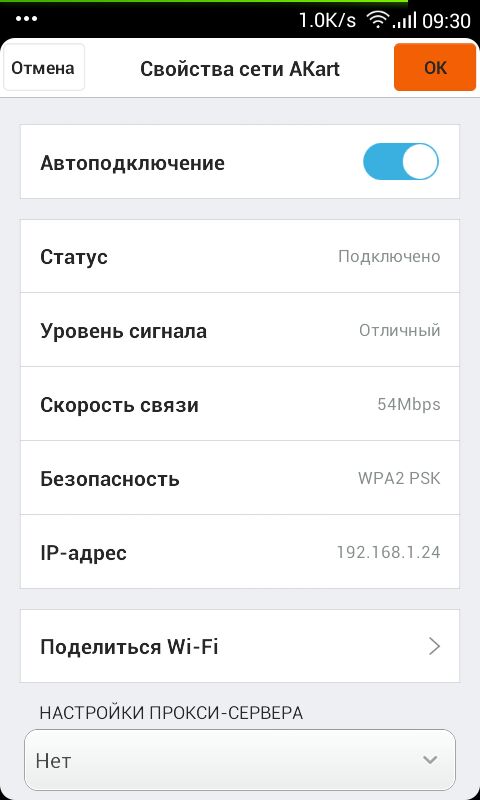
राउटर तक पहुंच, ज़ाहिर है, हमारे पास भी नहीं है। मुझे क्या करना चाहिए?
पासवर्ड के साथ क्यूआर कोड

इसके बाद, हम एक और स्मार्टफोन लेते हैं, जिसमें सेटिंग्स को स्थानांतरित किया जाएगा। यह QR कोड पढ़ने के लिए पहले से ही अग्रिम कार्यक्रम में स्थापित होना चाहिए - अब आपके पास इसके पर वाईफाई नहीं है या आपको 3 जी / 4 जी के लिए मोबाइल ऑपरेटर के माध्यम से इंटरनेट से कनेक्ट करना होगा। और कार्यक्रम को कहा जाता है- एक ऐपस्टोर और प्लेमार्केट दोनों में है
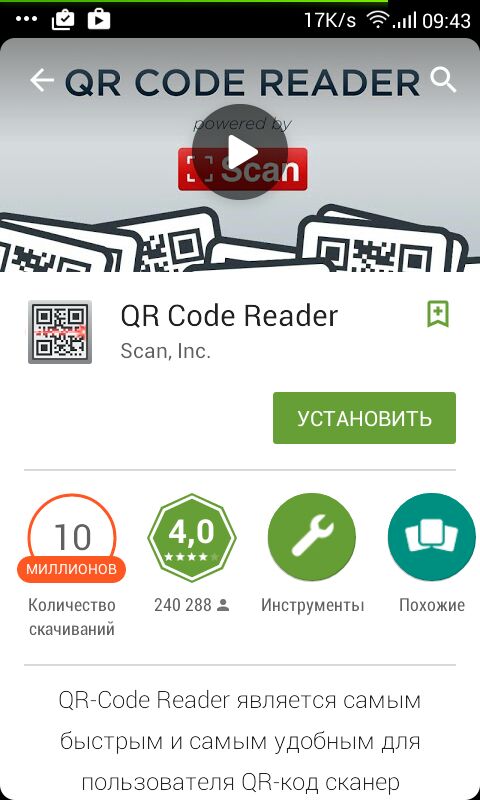
इस एप्लिकेशन को लॉन्च करें और स्मार्टफोन की स्क्रीन पर कैमरे को वाईफाई से सेटिंग्स वाले कोड के साथ इंगित करें
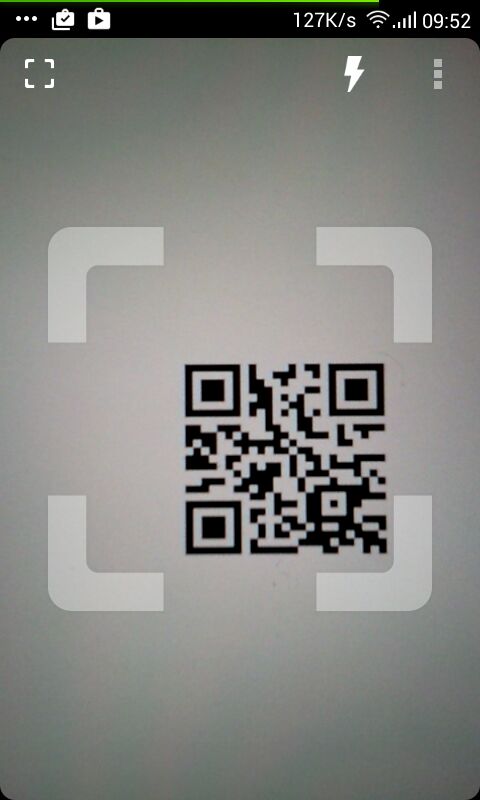
कुछ क्षणों और कार्यक्रम को नेटवर्क पर डेटा मिल जाता है और पुष्टि के बाद तुरंत कनेक्ट हो जाएगा।
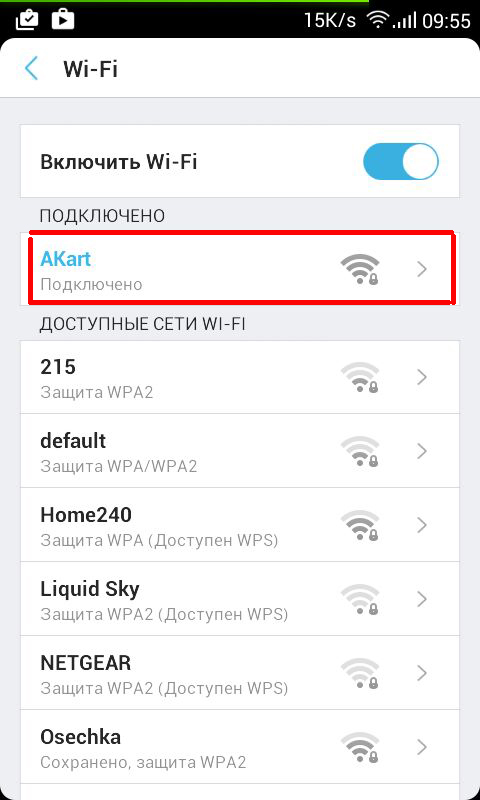
यदि आप आईफ़ोन से पासवर्ड की जानकारी भेजना चाहते हैं, तो मानक फर्मवेयर गुणों में ऐसा कोई विकल्प नहीं है। इसे बनाने के लिए आपको आवेदन की एक छोटी राशि के लिए खरीदने की आवश्यकता होगी - मुफ्त संस्करण में यह केवल पढ़ा जा सकता है - भुगतान भी कर सकता है।
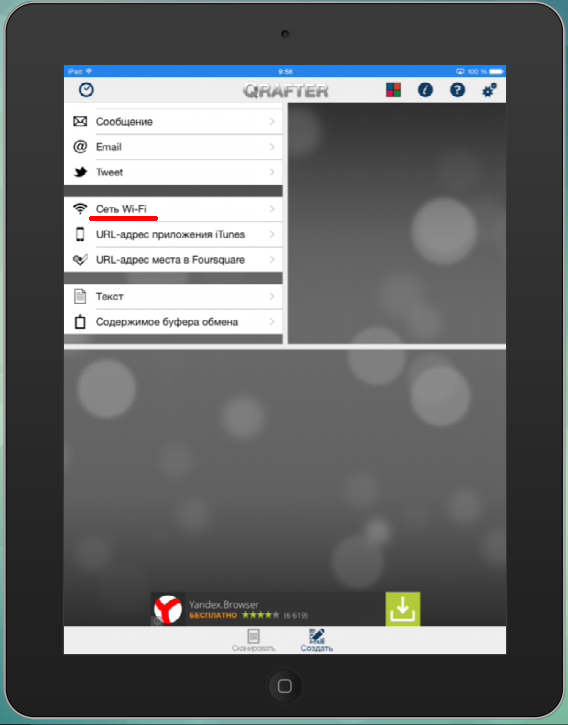
फ़ाइलों से वाईफाई पासवर्ड जानें
यदि आप किसी डिवाइस का उपयोग कर रहे हैं तो ऑपरेटिंग सिस्टम एंड्रॉइड, यही है, वाईफाई से सहेजे गए पासवर्ड को "लाने" का दूसरा तरीका जैसा कि आप जानते हैं, सिस्टम फाइल के रूप में अपने सभी डेटा को संग्रहीत करता है - और पासवर्ड भी। और वे फ़ाइल में हैं
/data/misc/wifi/wpa_supplicant.conf
केवल "लेकिन" - इस फ़ाइल की पहुंच आपको केवल फोन पर रूट-एक्सेस के साथ मिलती है।
खोलें wpa_supplicant.conf आप एक पाठ संपादक के माध्यम से, अपने कंप्यूटर पर यूएसबी के माध्यम से फोन को कनेक्ट कर सकते हैं। वह सामग्री वह हमें प्रदान करेगा:
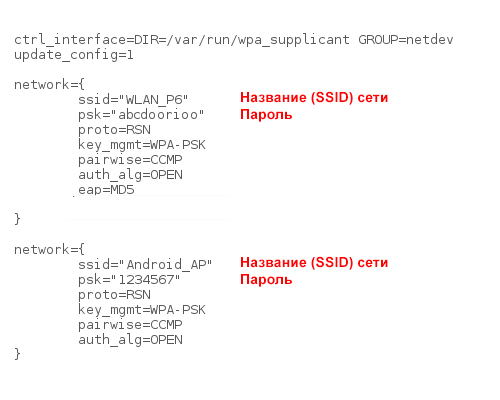
ये डिवाइस में संग्रहीत सभी नेटवर्क से नाम, पासवर्ड और एन्क्रिप्शन प्रकार हैं। इस डेटा को आसानी से सीखने का एक तरीका है - प्रोग्राम इंस्टॉल करें वाईफाई कुंजी रिकवरी, जिसे रूट के अधिकारों की भी आवश्यकता है उपयोगिता शुरू करने के बाद बस स्क्रीन पर इस फाइल की सामग्री दिखाएगा।
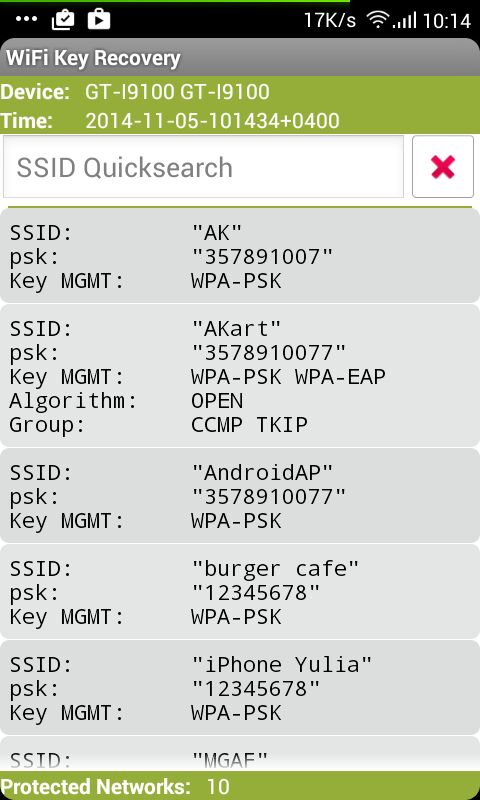
किसी भी रूटर को कॉन्फ़िगर करते समय, नियंत्रण कक्ष में प्राधिकरण की आवश्यकता होती है। आमतौर पर, यह ब्राउज़र में किया जाता है, राउटर के आईपी पते पर जाने के बाद। दुर्लभ मामलों में वाईफाई सेटिंग एक अलग प्रोग्राम का उपयोग किया जाता है जो राउटर से उपयोगकर्ता नाम और पासवर्ड का अनुरोध करता है।
महत्वपूर्ण! व्यक्तिगत विक्रेताओं के रूटरों का डिफ़ॉल्ट पासवर्ड नहीं है। ऐसे उपकरणों के वेब इंटरफ़ेस को दर्ज करने के लिए, पासवर्ड प्रविष्टि फ़ील्ड रिक्त छोड़ दिया जाना चाहिए।
राउटर पासवर्ड का सबसे सामान्य स्थान केस के नीचे पर स्टिकर है। एक नियम के रूप में, पासवर्ड के अतिरिक्त एक यूज़र नेम है, जिसे आप नियंत्रण कक्ष में दर्ज करते समय दर्ज करना होगा। पासवर्ड "पासवर्ड" फ़ील्ड में लिखा गया है।

वायरलेस नेटवर्क से राउटर और मानक पासवर्ड से पासवर्ड को भ्रमित न करें। ये अलग चीजें हैं पहले एक विशेष रूप से राउटर को स्थापित करने के लिए उपयोग किया जाता है, दूसरा उपयोग आपके वाईफाई में डिवाइस कनेक्ट करने के लिए किया जाता है
यदि राउटर से उपयोगकर्ता नाम और पासवर्ड उद्धृत किया गया है, तो उन्हें दर्ज करने की आवश्यकता नहीं है। जब आप राउटर के कंट्रोल पैनल में प्रवेश करते हैं, तो आपको अवतरण के अंदर निर्दिष्ट मान दर्ज करना होगा। उद्धरण चिह्नों को दर्ज नहीं किया गया है

ऐसे मामले में जहां राउटर में कोई पासवर्ड वाला स्टिकर नहीं है, यह डिवाइस से बॉक्स पर हो सकता है। पैकेज पर स्टिकर की जांच करें यह आमतौर पर किनारे या नीचे की ओर स्थित है

महत्वपूर्ण! कभी-कभी यूजरनेम और पासवर्ड वाला स्टिकर एक अलग डालने पर दिया जाता है ताकि उपयोगकर्ता इसे स्वयं पर पेस्ट कर सके। राउटर में डालने की उपस्थिति की जांच करें।
अपने राउटर से मानक पासवर्ड कैसे प्राप्त करें
वेब इंटरफ़ेस में प्रवेश करने के लिए पासवर्ड उपकरण के मैनुअल में पाया जा सकता है। यदि पैकेज में कागज या इलेक्ट्रॉनिक फॉर्म (डिस्क पर) में निर्देश नहीं थे, तो आप इसे निर्माता की वेबसाइट पर डाउनलोड कर सकते हैं। वेबसाइट के पते को बॉक्स के अंदर एक अलग डालने पर देखा जा सकता है।
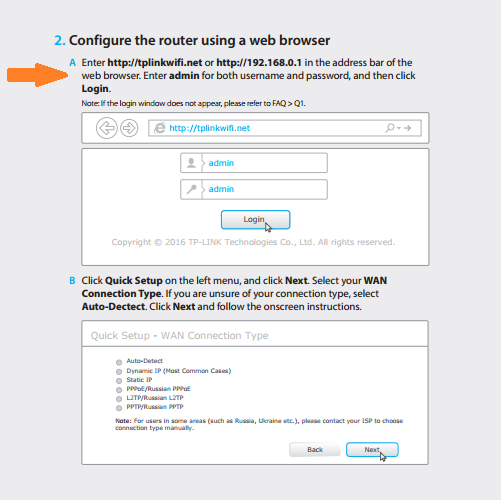
यदि सामान्य तरीके से पासवर्ड नहीं जाना जाता है, तो विशेष रूप से विशिष्ट साइटें हैं, जहां विभिन्न राउटर मॉडल के पासवर्ड एकत्र किए जाते हैं। इनमें से सबसे लोकप्रिय संसाधन है routerpasswords.com । अपने WiFi राउटर से पासवर्ड जानने के लिए, चुनें राउटर निर्माता ड्रॉप-डाउन सूची से निर्माता चुनें और पासवर्ड ढूंढें बटन क्लिक करें
तालिका चयनित निर्माता के राउटर के मॉडल को प्रदर्शित करती है, साइट पर गयी। "उपयोगकर्ता नाम" कॉलम में मानक उपयोगकर्ता नाम इंगित किया गया है, और "पासवर्ड" कॉलम में आप अपने राउटर के मॉडल से पासवर्ड पा सकते हैं।
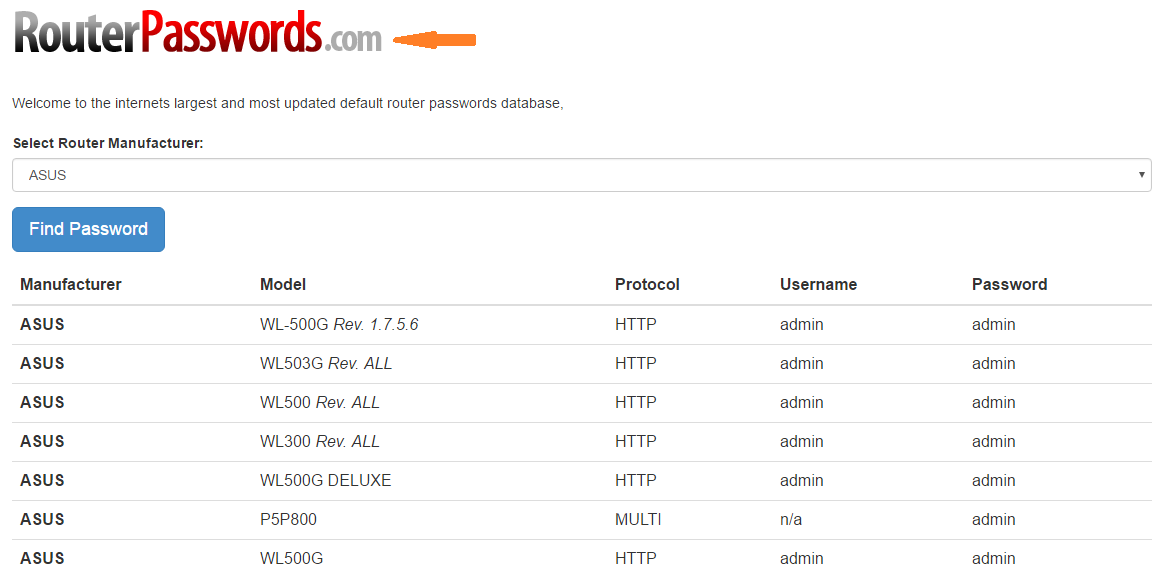
ध्यान दें! अगर आपके डिवाइस का मॉडल सूचीबद्ध नहीं है, तो उसी निर्माता से दूसरे राउटर से पासवर्ड का उपयोग करने का प्रयास करें
अगर पासवर्ड से मेल नहीं खाता है तो क्या करें
मानक पासवर्ड दर्ज करने के लिए प्राधिकरण असफल होने की स्थिति में, जांचें कि कीबोर्ड लेआउट को सही ढंग से चुना गया है और कैप्स लॉक मोड चालू है या नहीं। अगर किसी अन्य कारण से समस्या आती है, तो आपके पास से पासवर्ड वाईफाई डिवाइस गैर-मानक में परिवर्तित किया जा सकता है आप उस विशेषज्ञ से नया पासवर्ड पा सकते हैं जो पहले राउटर को कॉन्फ़िगर किया था। यदि प्रदाता द्वारा राउटर का प्राथमिक कॉन्फ़िगरेशन किया गया था, तो परिवर्तित डेटा आपके इंटरनेट कनेक्शन अनुबंध में निर्दिष्ट किया जा सकता है।
यदि आपको नया पासवर्ड नहीं मिल सकता है, तो हम अनुशंसा करते हैं कि आप रूटर की फैक्ट्री सेटिंग्स को पुनर्स्थापित करें। ऐसा करने के लिए, अपने राउटर के पीछे "रीसेट करें" बटन ढूंढें। यदि यह रूटर के दायरे से परे नहीं जाता है, तो उसे कम करने के लिए एक पतली वस्तु (क्लिप, टूथपिक) का उपयोग करें। प्रेस और 10-15 सेकंड के लिए पकड़। जब सेटिंग्स रीसेट हो जाती हैं और राउटर बूट फिर से होता है, तो आप मानक पासवर्ड के तहत नियंत्रण कक्ष दर्ज कर सकते हैं।

महत्वपूर्ण! न केवल रूटर का पासवर्ड फ़ैक्टरी सेटिंग्स पर लौटाया जाता है, लेकिन अन्य सभी पैरामीटर लौटाए जाते हैं। सेटिंग्स रीसेट करने के बाद, वायरलेस सुरक्षा को पुन: कॉन्फ़िगर करने और सेट करने के लिए मत भूलना राउटर में प्रवेश करने के लिए डिफ़ॉल्ट पासवर्ड को भी बदलना न भूलें, ताकि बाहरी सेटिंग्स द्वारा नेटवर्क सेटिंग्स को बदला नहीं जा सके।


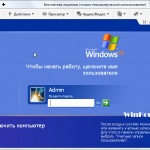 टाइमआउट व्यूअर चलाना प्रदर्शन विकल्प का आरंभीकरण लिखता है
टाइमआउट व्यूअर चलाना प्रदर्शन विकल्प का आरंभीकरण लिखता है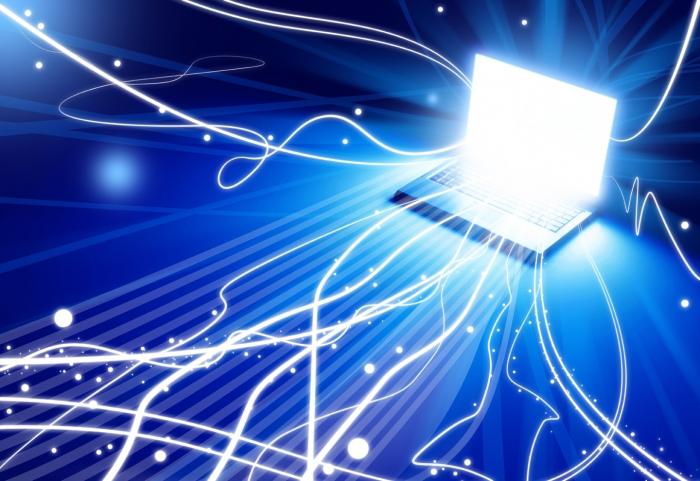 इंटरनेट कनेक्शन की गति क्या है
इंटरनेट कनेक्शन की गति क्या है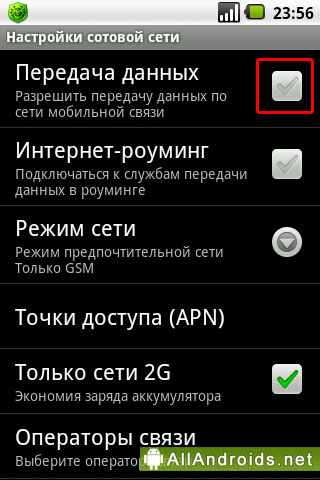 फोन में डेटा स्थानांतरण शामिल नहीं है
फोन में डेटा स्थानांतरण शामिल नहीं है अगर मैं अपना वाई-फाई पासवर्ड भूल गया होता तो क्या करें
अगर मैं अपना वाई-फाई पासवर्ड भूल गया होता तो क्या करें